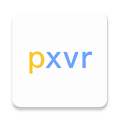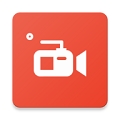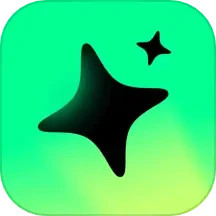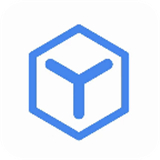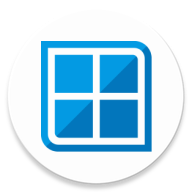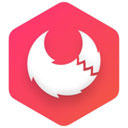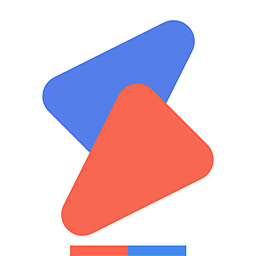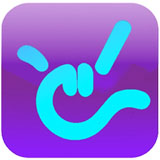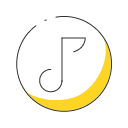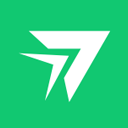简介
源码编辑器是一款专业且非常实用的儿童编程软件,这款软件内为用户提供了海量的素材库可以任由用户选择使用,还能通过这些素材,激发自己的灵感,从而创作出更多有趣的作品,并且你还可以将自己创作好的作品发布出去,获得别人的肯定,感兴趣或者有需要的小伙伴就快来kk网站下载体验一下吧eee
源码编辑器编出游戏方法
使用源码编辑器制作游戏的基本步骤包括确定游戏类型、选择合适的工具、编写代码、加载素材,以及进行测试和发布。
确定游戏类型和目标:首先,需要明确你想要制作的游戏类型,比如是简单的2D游戏还是复杂的3D游戏。同时,要明确你的目标,是为了学习而制作小游戏,还是为了进入游戏开发行业而制作更复杂的游戏。这有助于你选择合适的工具和开发路径。
选择合适的工具:根据你的目标和游戏类型,选择一个适合你的游戏开发工具。如果你只是想尝试制作小游戏,可以选择简单易上手的工具,如微信小游戏制作工具。对于更复杂的游戏或专业开发,可以选择Unity、Cocos Creator、Unreal等专业的开发工具。
编写代码:使用你选择的工具开始编写游戏代码。这包括设置游戏的基本框架,如初始化游戏库、设置窗口尺寸、处理事件等。例如,使用pygame库可以快速搭建一个游戏的基本框架。
加载素材:游戏开发中,素材是非常重要的一部分。你可以找到或创建适合游戏的图片、音频等素材,并使用代码加载到游戏中。这些素材可以是背景、角色、音效等。
测试和发布:完成基本功能和素材加载后,进行测试以确保游戏的稳定性和可玩性。一旦测试通过,就可以将游戏发布到相应的平台供玩家体验。
通过上述步骤,你可以使用源码编辑器制作出自己的游戏。不过,值得注意的是,游戏开发是一个复杂的过程,需要不断的学习和实践。
源码编辑器设置变量方法
在源码编辑器中设置变量的方法包括添加云变量、创建并管理编辑器中的变量、以及设置变量为随机数。
添加云变量:
打开源码编辑器,点击 图标。
在积木实验室页面点击云变量。
点击确认添加,即可成功添加云变量。
创建并管理编辑器中的变量:
在编辑器的资源管理中心,选择“添加资源”并点击“添加变量”按钮。
配置变量,包括名称、描述和引用方式(静态、动态)。
选择该变量要放置的文件夹位置,完成变量的创建和配置。
设置变量为随机数:
打开源码编辑器,新建一个变量,命名为“随机盒子”。
从数据盒子中找到设置变量值的积木块,默认值设置为0。
从运算盒子中找到随机数积木块,放置到之前0的位置,并设置随机数的范围。
这些步骤提供了在源码编辑器中设置变量的不同方法,包括直接添加云变量、创建和管理编辑器中的变量以及将变量设置为随机数。这些方法使得用户能够根据需要灵活地配置和使用变量。
源码编辑器电脑版使用方法
1、打开软件,进入软件主界面,运行界面如下图所示

2、点击文件,可选择打开、新建、打开本地作品等操作

3、可在方框内输入作品名称,快速进行输入

4、还可以选择界面显示模式,可选择横版、竖版,自由进行选择

5、可对每个选项添加对应的程序,根据需要进行选择

6、添加硬件,可查看扩展积木以及硬件积木,选择需要的硬件进行添加

7、点击加号按钮,可添加多个屏幕,在不同屏幕上进行图形化编程

8、作品完成后,可选择保存,也可选择直接发布

源码编辑器电脑版常见问题
1.持续播放的背景音乐
如果想给作品添加持续的背景音乐,我们可以通过重复执行和播放音乐的积木来实现,需要注意的是,我们需要用到的是【播放声音直到结束】积木,而不是【播放声音】积木。
所以当我们将【播放声音】积木放入【重复执行】框中时,将会有无数个所选音乐随着时间同时开始播放,产生奇怪的噪音,在作品需要持续播放的背景音乐时,记得要选择【播放声音直到结束】积木哦~
2.制作角色走、跑、飞等动态效果
很多时候角色需要一些走、跑、飞等一系列动态效果,那么在做这种动态效果前就一定要保证这个角色里有其他造型。
用重复执行 等待?秒来实现角色的动态效果!
等待的时长可以随实际需要改变,比如你的造型很多,那么等待的时间可以长一点,比如你想体现飞快奔跑的感觉,可以缩短等待时长。
3.角色的坐标与移动
角色坐标表示的是角色在舞台中的位置,有对应的X和Y轴,坐标系可以定量地描述物体的位置,一个位置对应一个坐标,X的正负值代表左右,Y的正负值代表上下。
4.广播的配合使用
广播功能是指利用【发送广播】和【当收到广播】积木,实现作品内角色的互动
例如:在《贪吃蛇》中,我们想实现当按钮被点击时,“贪吃蛇”向指定方向移动。
首先,设置广播的发起对象及条件:当按钮被点击时,发射一次广播“向上移动”,然后设置广播的接收对象及执行动作:当收到“向上移动”广播时,面向90°,然后移动3步。
可能大家会问为什么不直接按下按键然后直接移动,其实很多情况下,尤其是一个屏幕中有许多角色的前提下,他们之间有很多相互交叉的操作,比如训练师点击一个箱子,箱子里面就出现一堆源码精灵,那么当箱子被点击时只需要发送一个广播,就可以让所有的精灵接收广播然后一起显示啦。
在Kitten4中 广播只能在同屏幕内交流哦~
5.【如果】积木的使用
训练师在制作《flappy bird》时,想要实现当飞行物碰到上、下障碍物时,就结束游戏,所以如下图连接了积木,但是却发现没有达到想要的效果,这是为什么呢?
是代码没有被执行吗?可以看到这组积木的触发条件是【当开始被点击】,只要作品运行,就会运行下方的积木,所以积木的确运行了,不过这段积木只会在开始的时候,进行1次判断,然后本组积木就结束运行。
我们想要的效果是当满足条件,比如碰到了别的角色,就执行【如果】积木内的积木,所以需要搭配【重复执行】积木,让角色持续的做判断,所以在作品运行过程中只要自己碰到了障碍物,它就会停止脚本然后结束游戏了~
8.如何实现屏幕切换(Kitten4)
每一个屏幕是它包含的角色存在的舞台,不同屏幕内的角色和背景相互独立存在,即不同屏幕内的角色无法直接进行互动,但可以通过屏幕积木和全局变量进行沟通。由于作品运行时只能有一个屏幕的画面被展示,所以如果作品包含多个屏幕,就要考虑多个页面间的切换规则。切换屏幕的操作需要用到与屏幕操作相关的积木:
利用上述积木,我们可以通过屏幕功能为游戏制作封面:比如我们制作的《flappy bird》,只使用了一个屏幕,在游戏一开始就进入了游戏操控界面,有时候很难反应过来,所以我们再加一个屏幕。
在屏幕2我们可以设计游戏的封面,可以加上游戏开始按钮,当按钮被点击,切换到屏幕1。
屏幕的切换还常用于故事性的作品,可实现多场景切换,快点去试试吧~
标题:源码编辑器高级版v4.11.13
链接:http://www.prenice.com/prvod/yuanmabianjiqigaojibanv41113/
版权:文章转载自网络,如有侵权,请联系删除!